Jak śledzić treningi i aktywności na zegarku Apple Watch?
Opublikowany: 2022-01-29Apple Watch zawsze był przydatnym narzędziem do śledzenia treningów i aktywności fizycznej, ale możesz zrobić jeszcze więcej dzięki uprzejmości watchOS 8. Dzięki najnowszej wersji możesz śledzić dodatkowe działania i otrzymywać informacje głosowe, gdy osiągniesz określone etapy ćwiczeń. Ponadto aplikacja Fitness na iPhonie może wyświetlać postęp treningu i podpowiadać sposoby na poprawę zdrowia.
Zobacz dostępne treningi
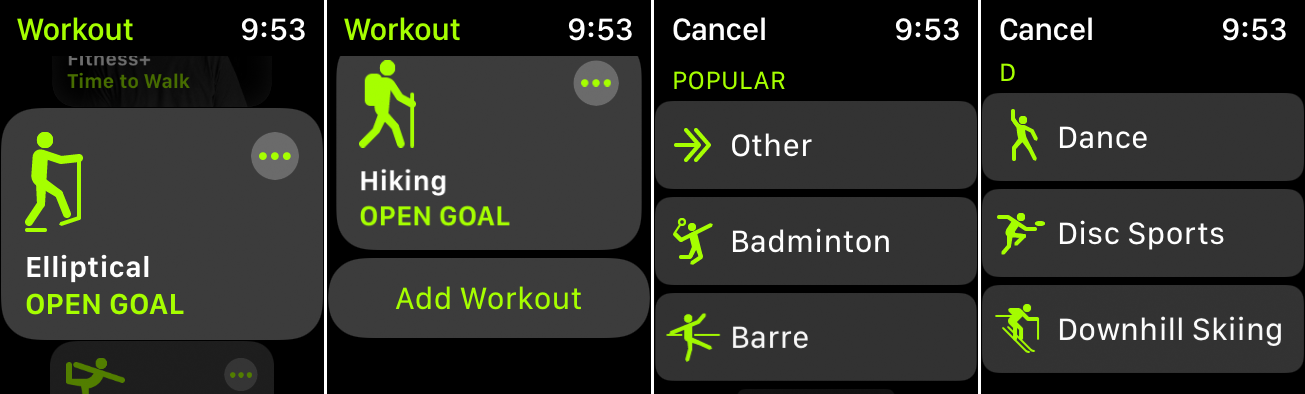
Apple Watch od dawna obsługuje kilka domyślnych treningów, takich jak chodzenie, bieganie, jazda na rowerze i wiosłowanie. Zobacz wszystkie dostępne aktywności, otwierając aplikację Trening na zegarku i przesuwając listę w dół.
Istnieje wiele różnych treningów do odkrycia, w tym łucznictwo, kręgle, narciarstwo zjazdowe, sporty jeździeckie, golf, hokej, skakanka, wiosłowanie, zapasy i wiele innych. Każda nowa wersja systemu operacyjnego zegarka dodaje kolejne. W systemie watchOS 6 dodano trening interwałowy, podczas gdy w systemie watchOS 7 w 2020 r. dodano taniec, trening funkcjonalny siłowy, trening podstawowy i czas odnowienia. W przypadku watchOS 8 Apple dodaje tai chi i pilates.
Jeśli nie widzisz swojego ulubionego treningu, przesuń palcem w dół listy i wybierz Dodaj trening .
Rozpocznij trening
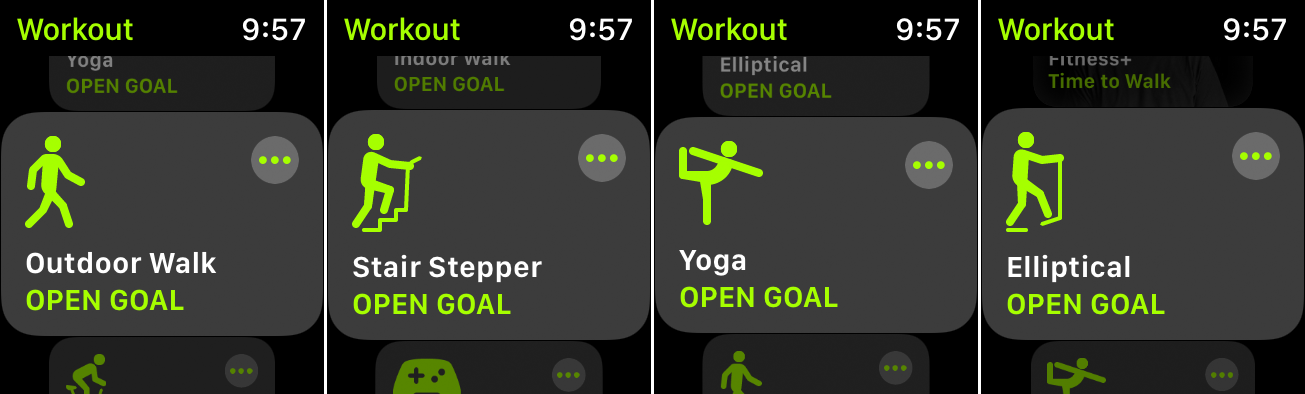
Gdy będziesz gotowy do śledzenia treningu lub aktywności, przesuwaj palcem po różnych aktywnościach, aż znajdziesz tę, której szukasz. Jeśli chcesz ustawić trening na określone kalorie, dystans lub czas, dotknij ikony wielokropka na treningu i dokonaj wyboru. W przeciwnym razie dotknij treningu, aby rozpocząć.
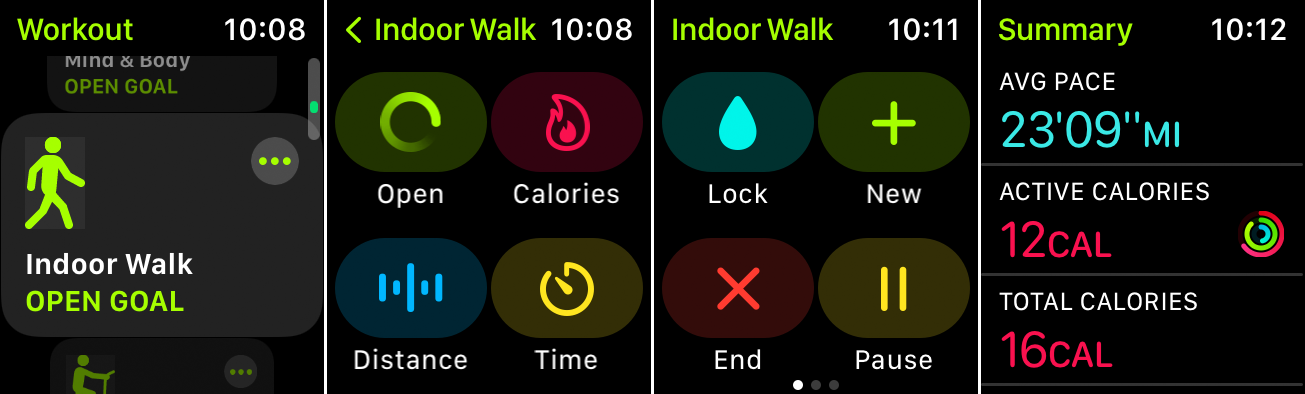
Wstrzymaj trening w dowolnym momencie, przesuwając palcem po ekranie w prawo i stukając Wstrzymaj . Gdy skończysz, przesuń palcem w prawo i kliknij Zakończ . Ekran podsumowania wyświetla całkowity czas, kalorie i inne dane. Przesuń palcem w dół ekranu Podsumowanie i dotknij Gotowe , aby zarejestrować trening.
Przypomnienia o treningu

Na zegarku Apple Watch możesz ustawić przypomnienia informujące o rozpoczęciu i zakończeniu treningu, jeśli zegarek wykryje, że wykonujesz jakiś rodzaj aktywności fizycznej. Jeśli przypomnienia są włączone i rozpocząłeś trening, zegarek powinien automatycznie wykryć wykonywaną aktywność i zapytać, czy chcesz rozpocząć nagrywanie.
Prośba o nagranie pojawia się jako powiadomienie na zegarku i oferuje kilka opcji: Nagraj trening, Zmień trening, Wycisz na dziś i Odrzuć. Możesz wybrać rejestrowanie treningu, jeśli zegarek zidentyfikuje prawidłową aktywność. Urządzenie powinno również poprosić o zatrzymanie nagrywania po stwierdzeniu, że trening został zakończony.
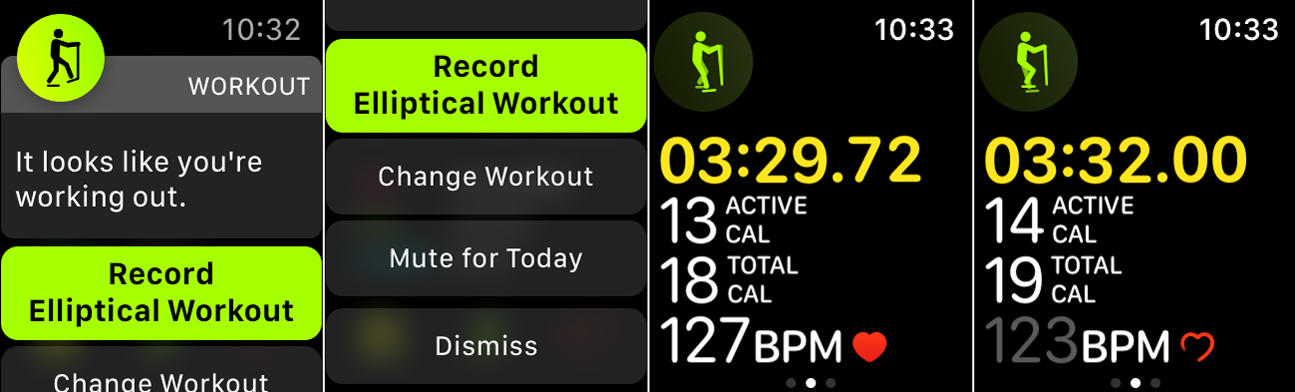
Opcja przypomnień jest automatycznie włączana w systemie watchOS 5 lub nowszym, ale można ją wyłączyć. Otwórz aplikację Ustawienia na zegarku, przesuń palcem w dół ekranu i kliknij Trening . Przesuń w dół ekran Treningu, aby zobaczyć opcje dla Przypomnienia o rozpoczęciu treningu i Przypomnienia o zakończeniu treningu ; wyłącz jedno lub oba te przypomnienia, dotykając przełącznika.
Dodatkowe ustawienia treningu
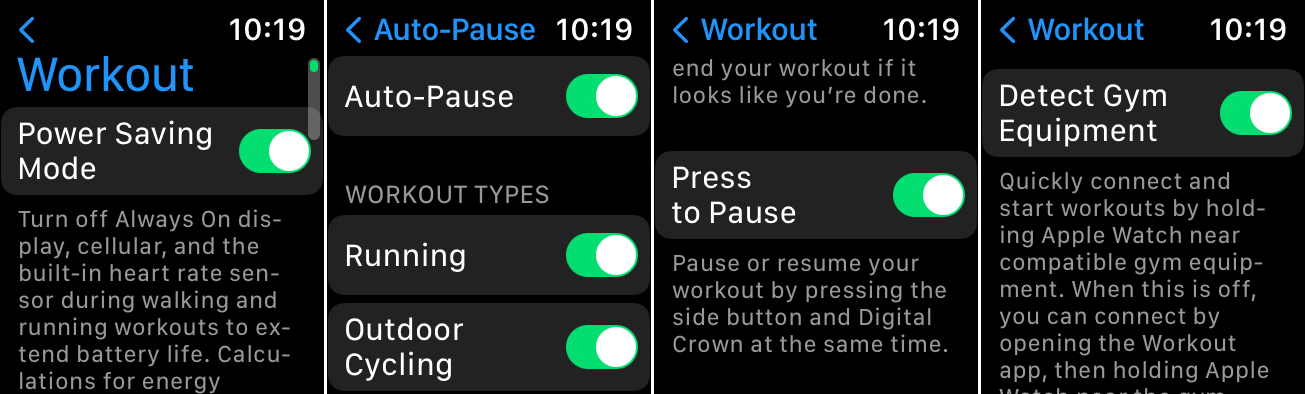
Na ekranie Trening w Ustawieniach możesz włączyć lub wyłączyć inne opcje. Tryb oszczędzania energii wyłącza łączność komórkową i wbudowany czujnik tętna podczas chodzenia i biegania, aby wydłużyć żywotność baterii.
Dotknij opcji Auto-pauza i włącz przełącznik, aby automatycznie wstrzymywać treningi biegowe lub rowerowe na świeżym powietrzu, gdy przestaniesz się ruszać, i wznowić je, gdy znów zaczniesz się ruszać. Aktywuj Naciśnij, aby wstrzymać , aby wstrzymać lub wznowić trening, naciskając jednocześnie przycisk boczny i cyfrową koronę. Włącz opcję Wykryj sprzęt do ćwiczeń, aby zsynchronizować treningi ze zgodnym sprzętem do ćwiczeń.
Uzyskaj informację głosową
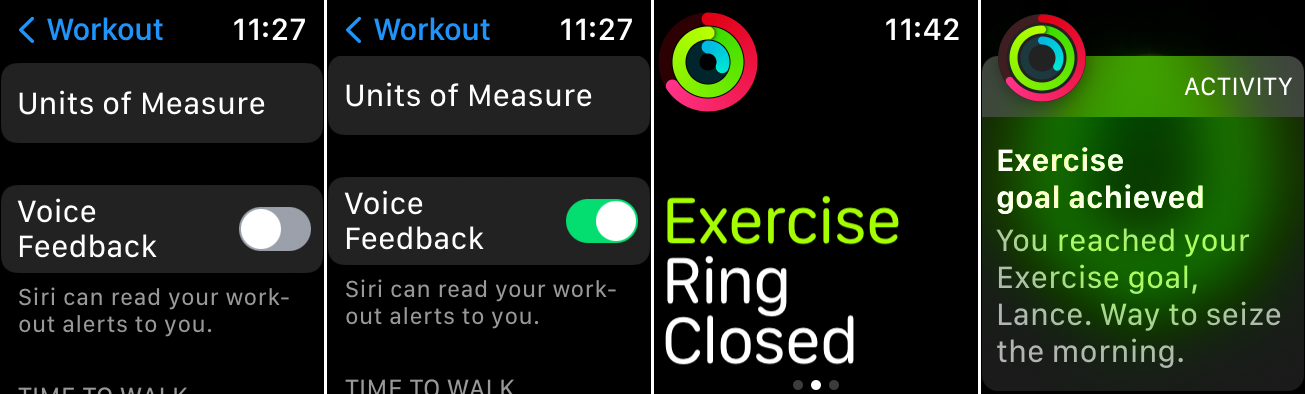
Siri może przekazywać informacje głosowe, gdy osiągniesz określone etapy podczas treningu. Na przykład Siri może powiedzieć, że zamknąłeś pierścień do ćwiczeń. Nie potrzebujesz nawet zestawu słuchawkowego, ponieważ informacja zwrotna będzie odtwarzana przez wbudowany głośnik zegarka.
Aby skonfigurować to bezpośrednio na zegarku, wybierz Ustawienia > Trening i włącz przełącznik Voice Feedback . Następnym razem, gdy osiągniesz określony kamień milowy, na przykład ukończenie określonego pierścienia do ćwiczeń, Siri włączy się.
Wyświetl aktywność na Apple Watch
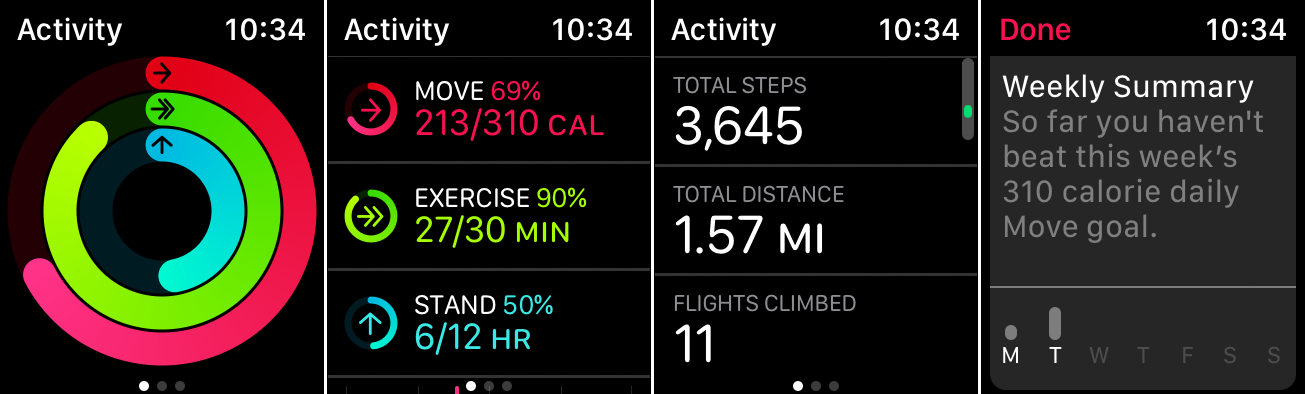
Po skompilowaniu kilku treningów sprawdź historię w aplikacji Aktywność na zegarku. Aplikacja pokazuje Twoją aktywność na bieżący dzień w postaci pierścieni wokół okręgu oraz indywidualnych wykresów. Czerwony wykres Move wyświetla spalone kalorie od początku dnia. Zielona tabela Ćwiczenia wskazuje ilość czasu, jaki dotychczas spędziłeś na ćwiczeniach. A niebieski wykres Stand wskazuje liczbę godzin spędzonych w pozycji stojącej tego dnia. Celem jest zamknięcie każdego pierścienia.
Przesuń palcem w dół ekranu, aby zobaczyć szczegółowe szczegóły dotychczasowej aktywności fizycznej. Następnie przesuń palcem w dół ekranu. Stuknij Podsumowanie tygodnia , aby wyświetlić wykres dla tygodnia i łączną liczbę kalorii, kroków, dystansu i innych osiągniętych celów. Stuknij opcję Zmień cel ruchu , aby zwiększyć lub zmniejszyć liczbę kalorii, które chcesz spalić każdego dnia.

Wyświetl aktywność w aplikacji Fitness
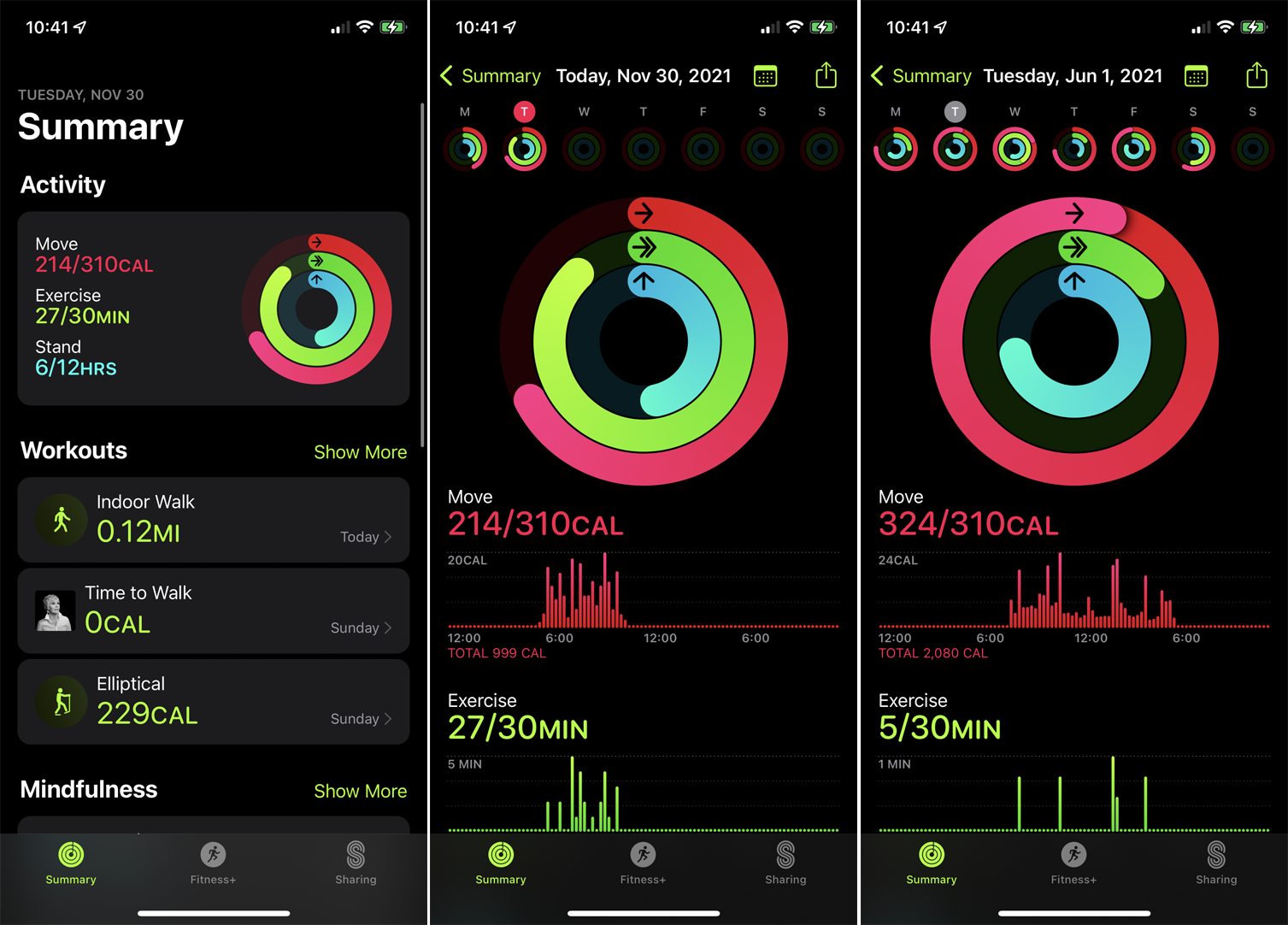
Aplikacja Fitness na iPhonie oferuje więcej danych i opcji niż aplikacja Aktywność na zegarku. Otwórz aplikację Fitness na swoim telefonie. Karta Historia wyświetla dane o aktywności i szczegóły na bieżący dzień. Stuknij strzałkę w lewo obok miesiąca u góry ekranu, aby wyświetlić kalendarz. Wybierz konkretną datę, aby wyświetlić informacje na ten dzień.
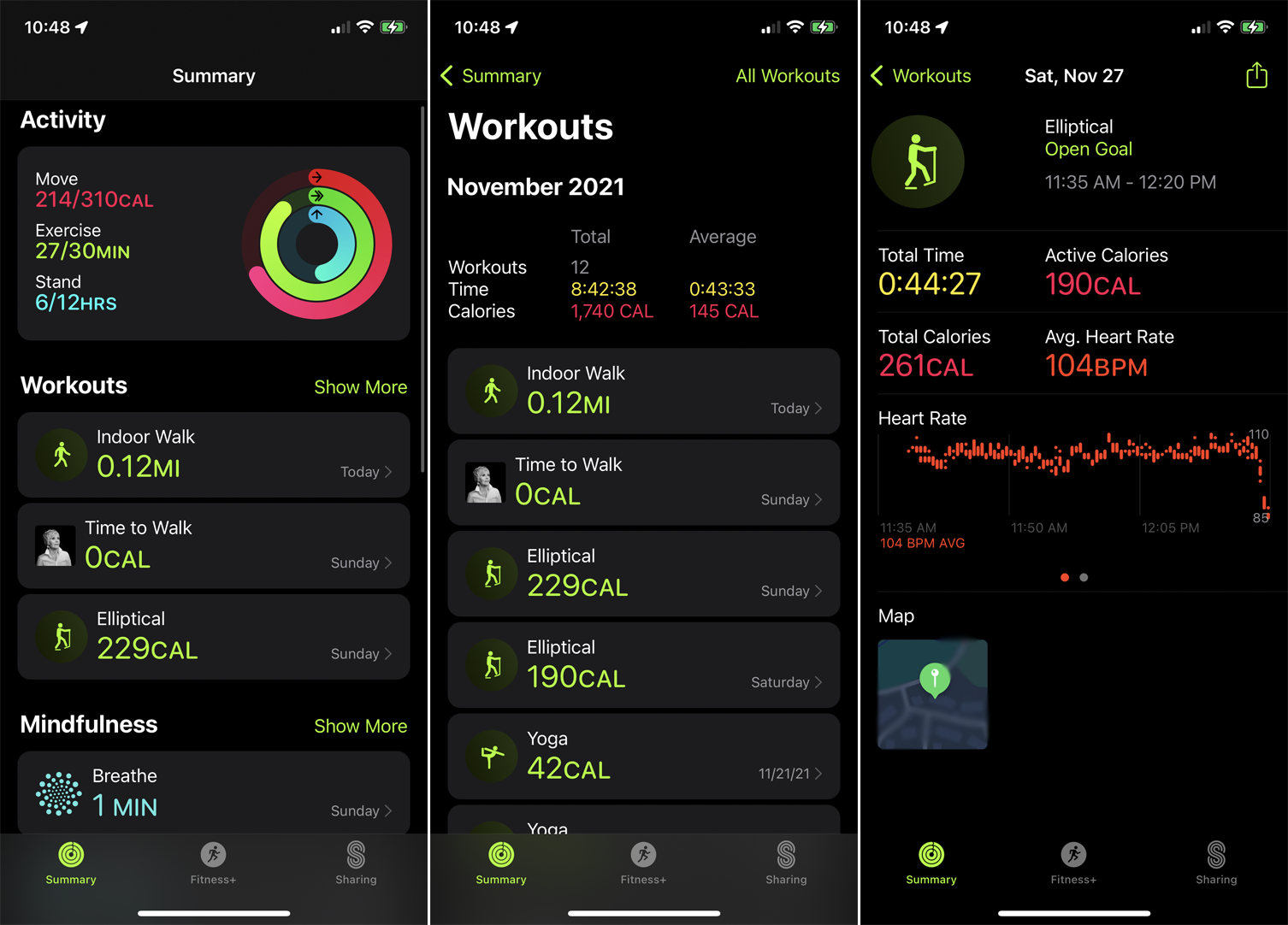
Sekcja Treningi w aplikacji Fitness pokazuje Twoją aktywność treningową w ciągu miesiąca. Stuknij rok u góry, aby zobaczyć swoje ogólne treningi dla każdego miesiąca; dotknij konkretnego miesiąca, aby przejść do szczegółów. Stuknij łącze Wszystkie treningi u góry, aby przefiltrować listę i wyświetlić tylko określone treningi.
Polecane przez naszych redaktorów
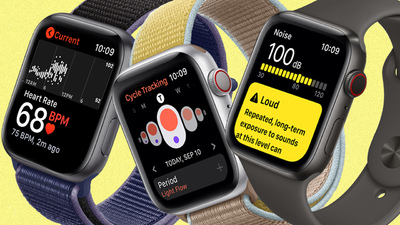
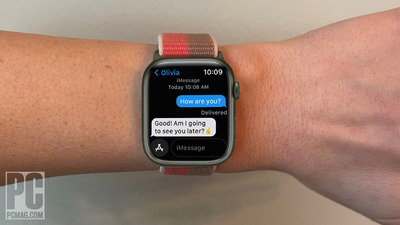
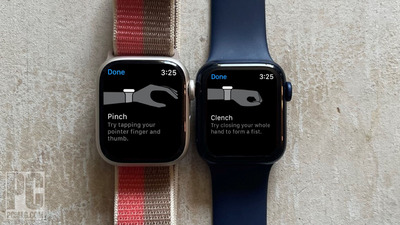
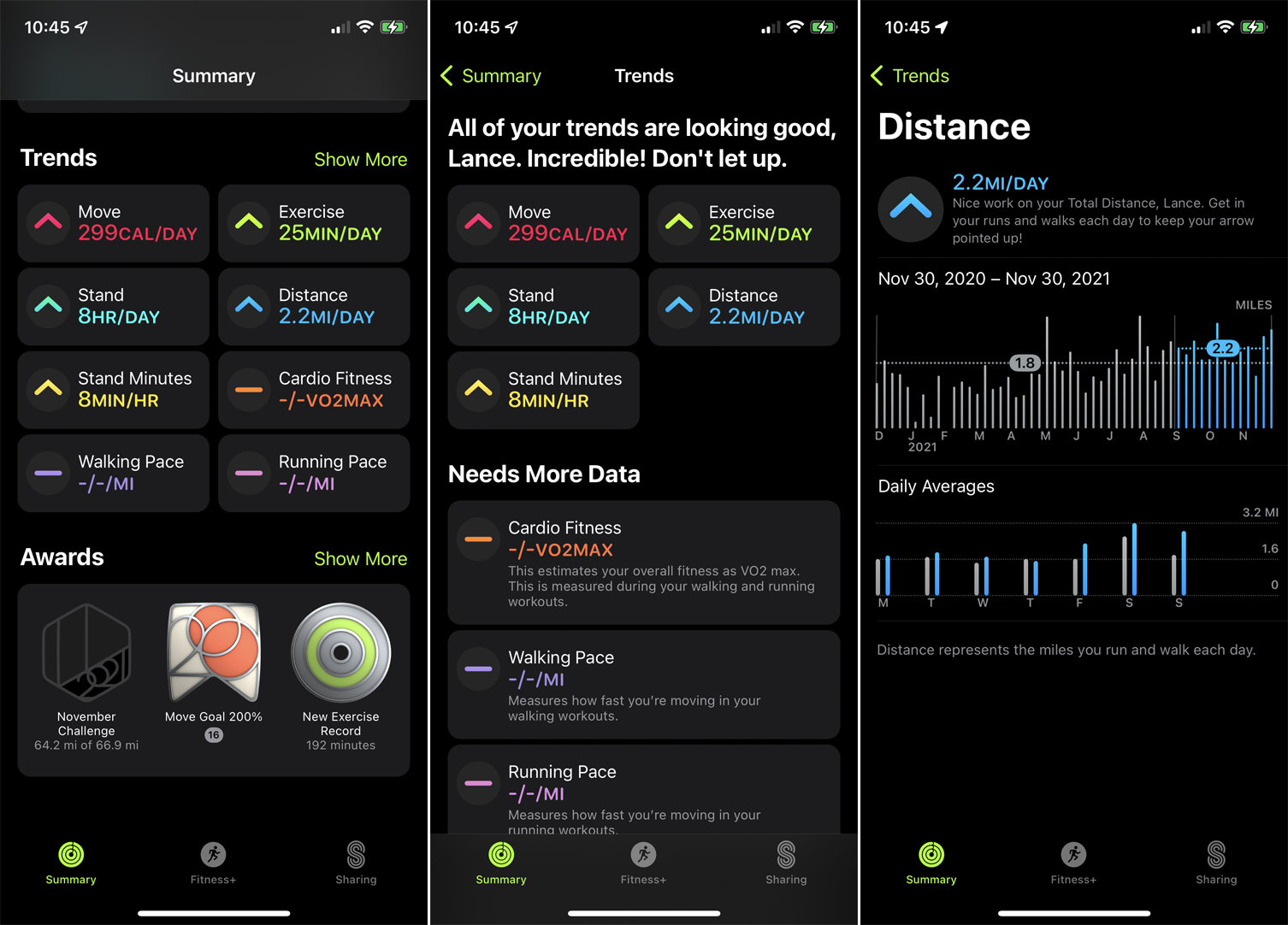
Sekcja Trendy w aplikacji Fitness na iPhonie pokazuje Twoje codzienne treningi i trendy aktywności, dzięki czemu możesz dowiedzieć się, ile spalasz kalorii, jak długo ćwiczysz, jak długo stoisz i jaki dystans pokonujesz. Możesz również znaleźć porady, jak poprawić swoje wyniki w konkretnym celu. Stuknij dowolny element, aby zobaczyć więcej szczegółów na jego temat.
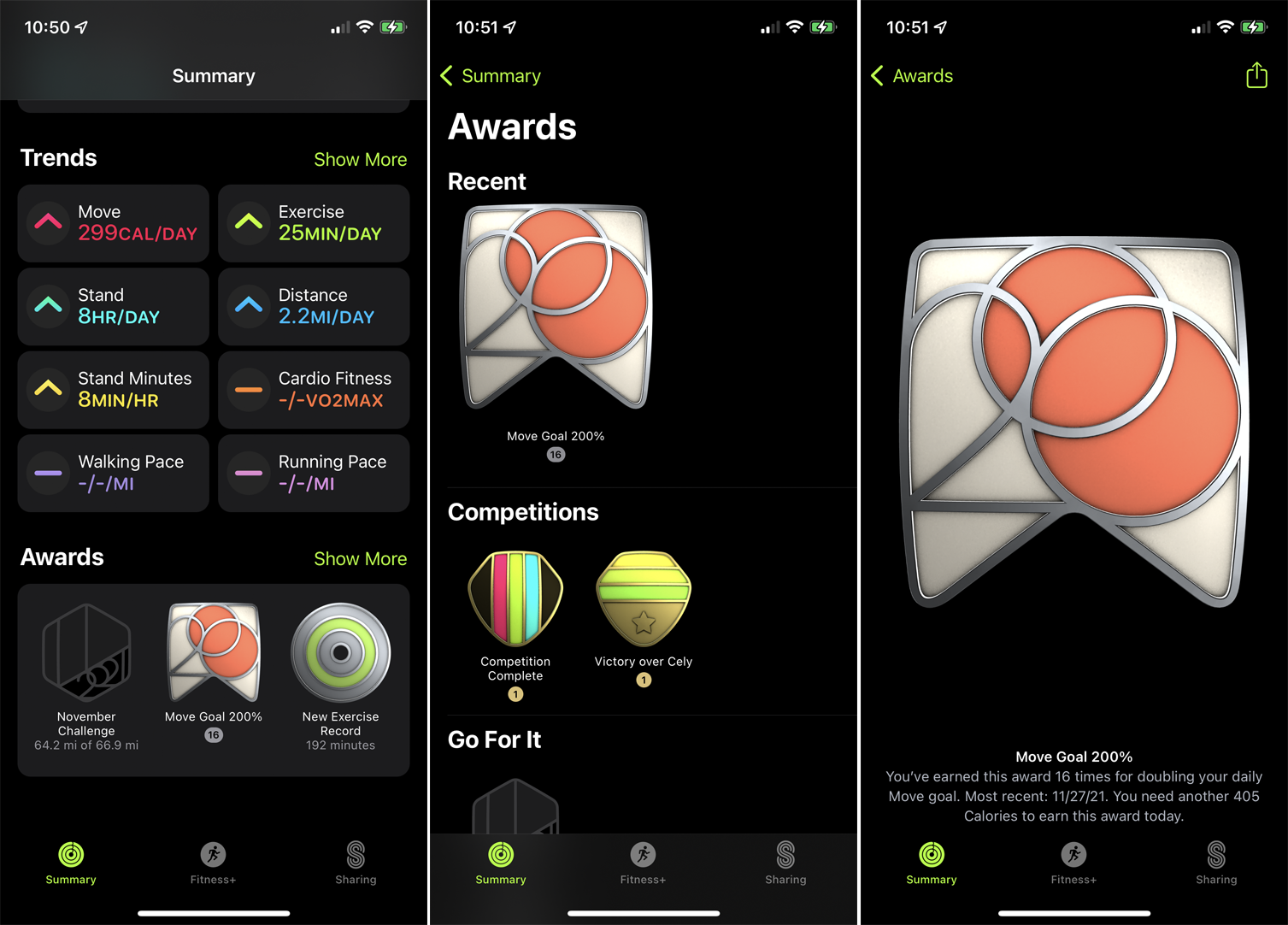
Otrzymujesz nagrody na podstawie osiągnięcia określonych celów treningowych i aktywności. W sekcji Nagrody dotknij łącza Pokaż więcej , aby zobaczyć swoje nagrody, wyzwania i treningi.
Rywalizuj z przyjaciółmi
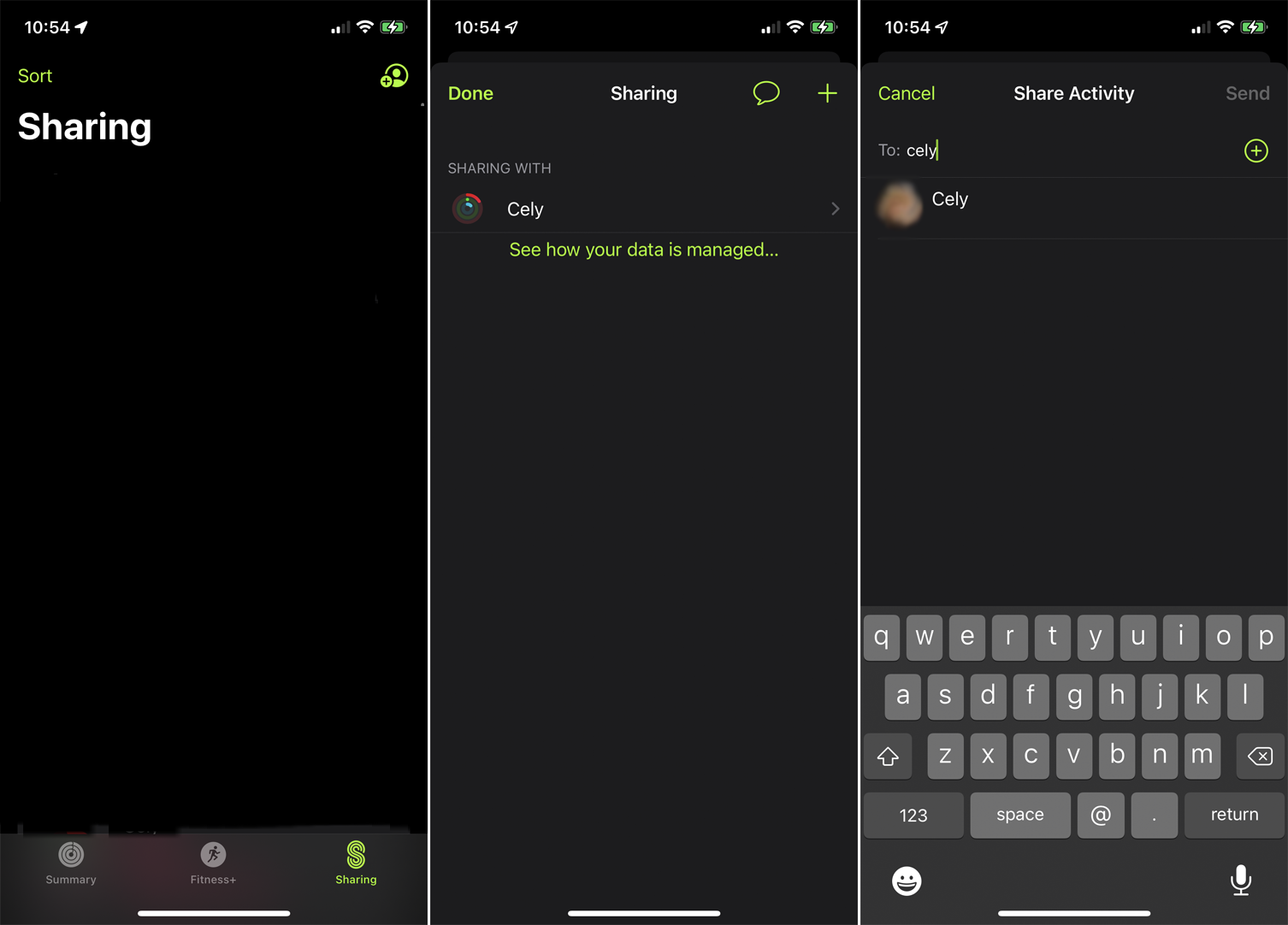
Możesz wyzwać znajomego noszącego Apple Watch na zawody treningowe. Aby rozpocząć, musisz najpierw udostępnić swoje dane dotyczące aktywności znajomemu. Stuknij ikonę udostępniania i stuknij opcję Rozpocznij . Stuknij przycisk plus ( + ) i wybierz żądaną osobę z listy kontaktów.
Stuknij Wyślij , aby wysłać znajomemu zaproszenie. Mogą zaakceptować zaproszenie, otwierając aplikację Fitness i stukając Akceptuj obok Twojego imienia i nazwiska. Gdy osoba zaakceptuje, jej imię i nazwisko pojawi się na ekranie udostępniania.
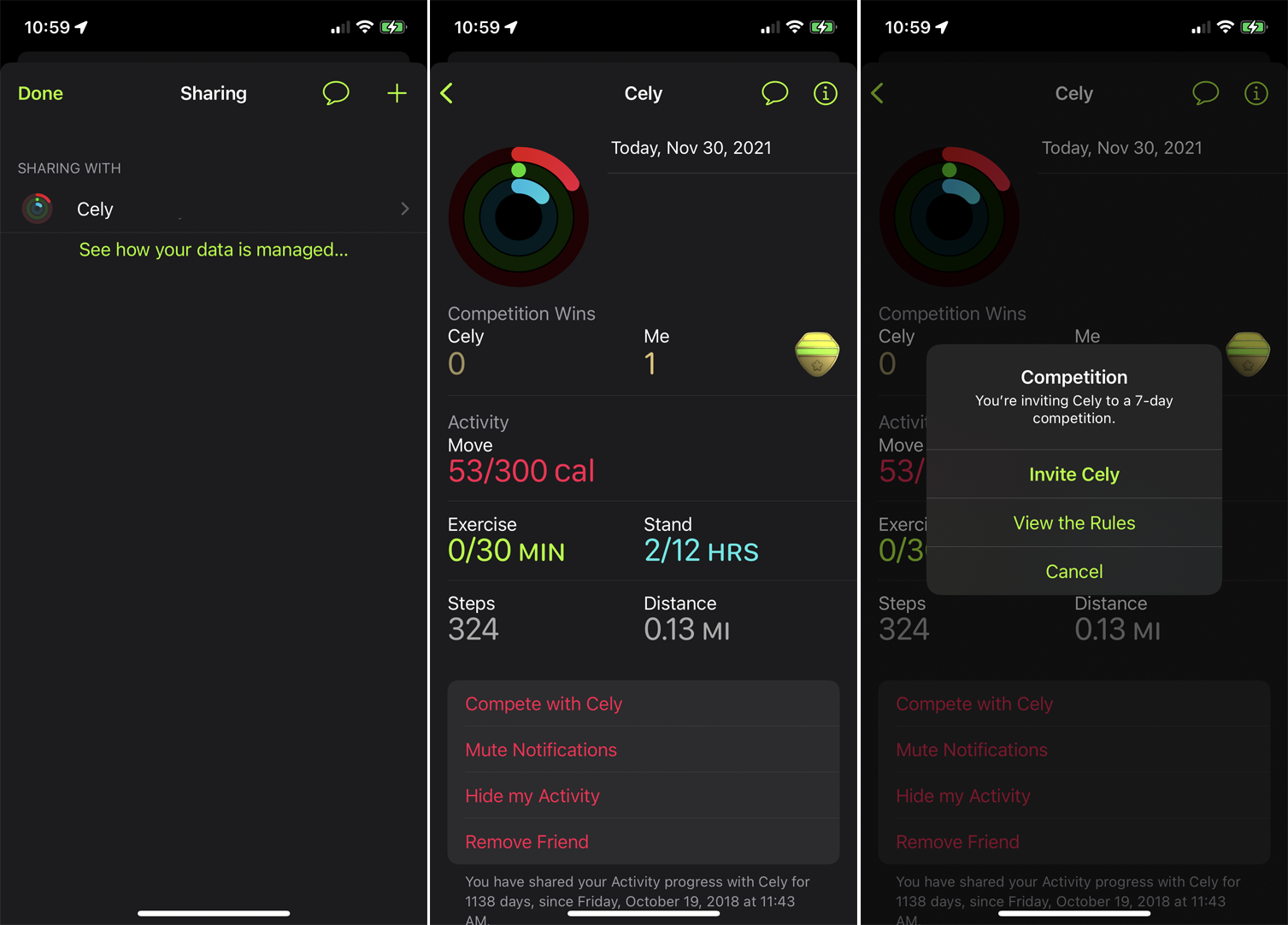
Następnie musisz zaprosić tę osobę do wyzwania. W sekcji Udostępnianie aplikacji Fitness na iPhonie stuknij ikonę profilu u góry, a następnie stuknij imię i nazwisko osoby. Stuknij łącze Rywalizuj z , a następnie wybierz rodzaj zawodów. Ta osoba może następnie odpowiedzieć w aplikacji Fitness na swoim iPhonie. Następnie niech rozpoczną się gry.
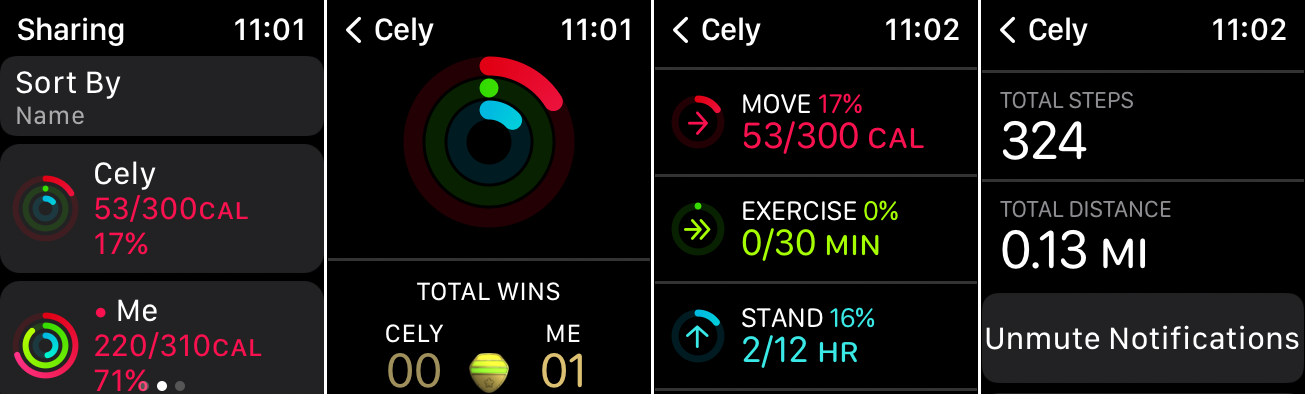
Po rozpoczęciu zawodów możesz porównać liczby aktywności dla siebie i swojego przeciwnika. Otwórz aplikację Aktywność na zegarku. Przesuń palcem w lewo, aby zobaczyć statystyki dla Ciebie i Twojego partnera aktywności. Stuknij imię drugiej osoby, aby zobaczyć więcej szczegółów dotyczących jej numerów.
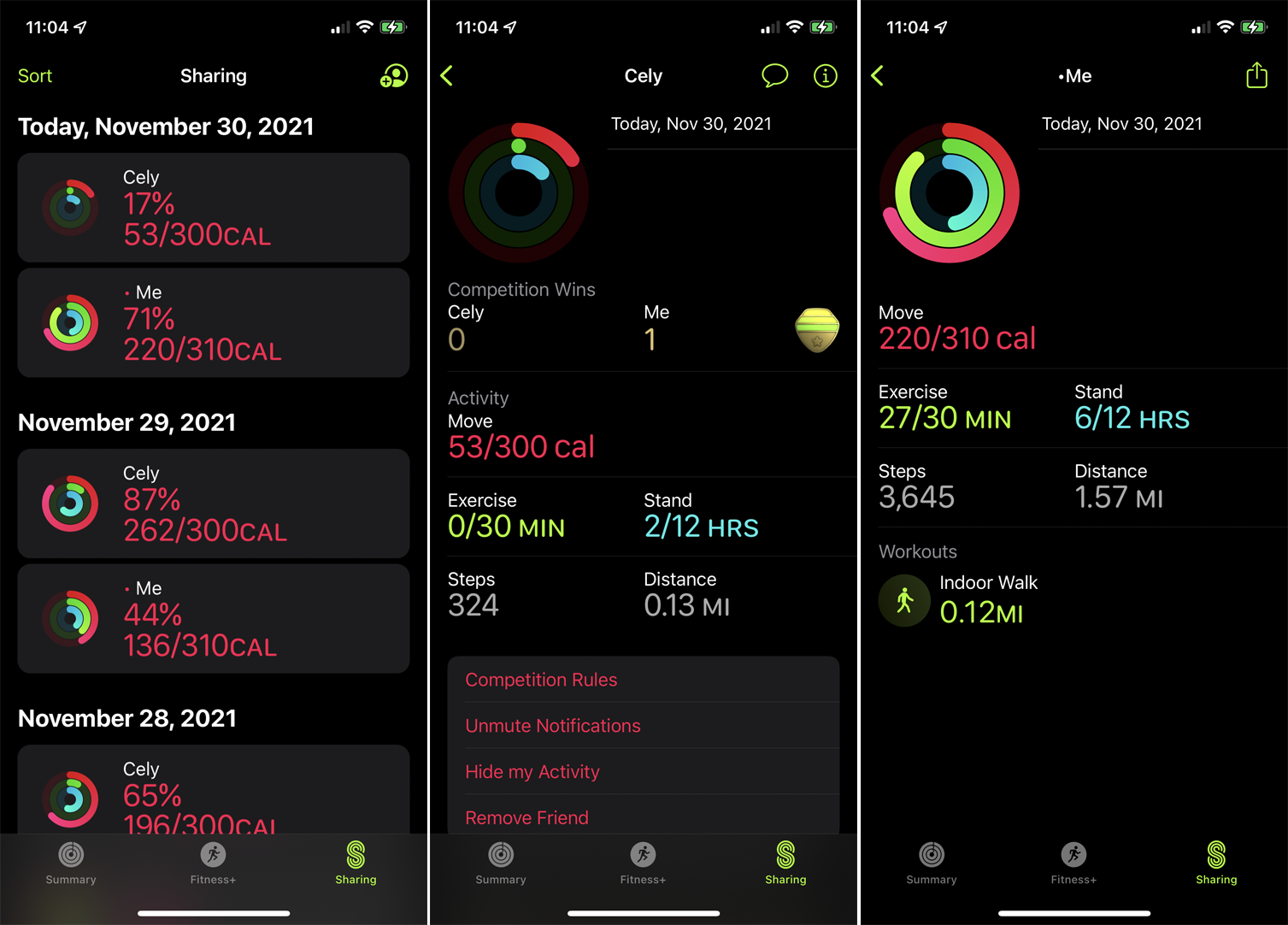
Możesz także sprawdzić swój telefon pod kątem statystyk. Otwórz aplikację Fitness na iPhonie i dotknij ikony udostępniania . Na ekranie wyświetlane są liczby dla Ciebie i drugiej osoby. Stuknij imię osoby, aby zobaczyć jej statystyki. Stuknij swoje imię, aby zobaczyć swoje.
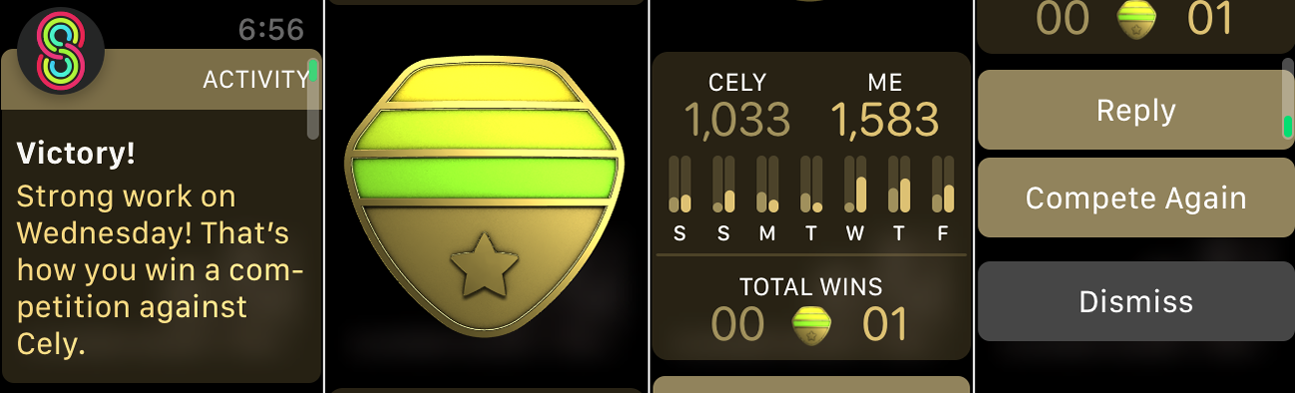
Po zakończeniu zawodów otrzymasz powiadomienie z zegarka. Możesz także otworzyć aplikację Aktywność na zegarku, aby wyświetlić wyniki. Aplikacja ogłasza zwycięzcę i przydziela mu odznakę. Następnie możesz wyświetlić ostateczne liczby i wysłać wiadomość do drugiej osoby, zaprosić ją na kolejne wyzwanie lub zamknąć ekran.
